ISO 파일을 USB에 굽는 방법 (4기가이상 가능)
2018.05.04 02:07
1. UltraISO 파일을 실행합니다.
아래 붉은 박스의 [열기] 아이콘을 눌러서 굽고자하는 ISO 파일을 불러옵니다.
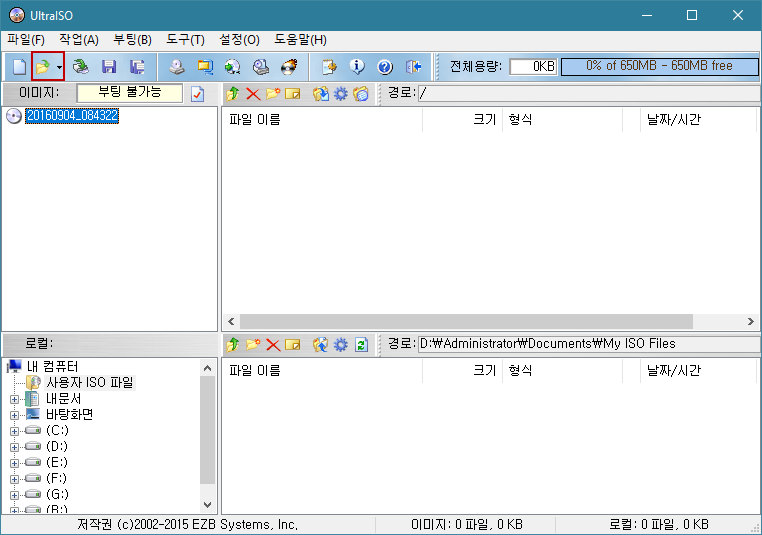
2. [열기] 대화창에서.... 굽고자하는 ISO 파일을 선택해줍니다.
3. ISO 파일이 UltraISO에서 열립니다.
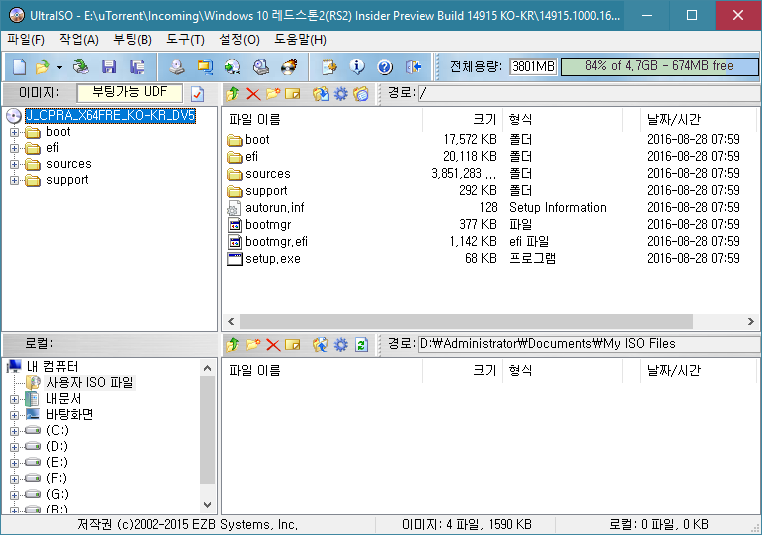
4. 메뉴에서...
[부팅] → [디스크 이미지 기록]을 선택해줍니다.
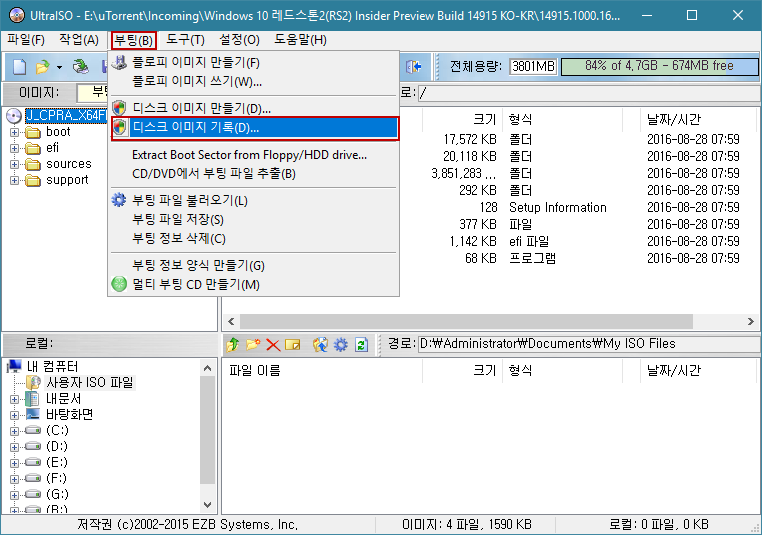
5. 아래 그림을 보시면...
디스크 드라이브에 USB 모델명이 뜨는게 보일 겁니다.
이제 [쓰기] 버튼을 눌러서 굽기를 진행합니다.
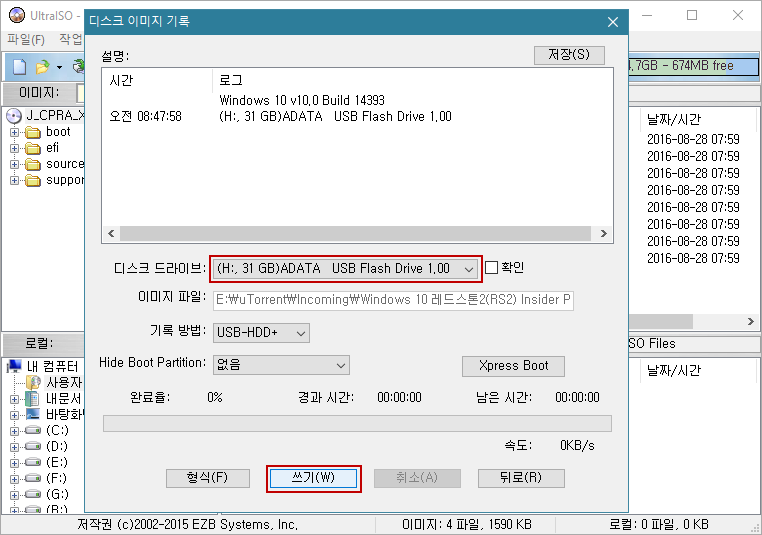
6. USB 안에 들어있는 모든 데이터가 손실될 수 있다는 경고 창이 뜹니다.
[Yes]를 눌러서 계속 진행합니다.
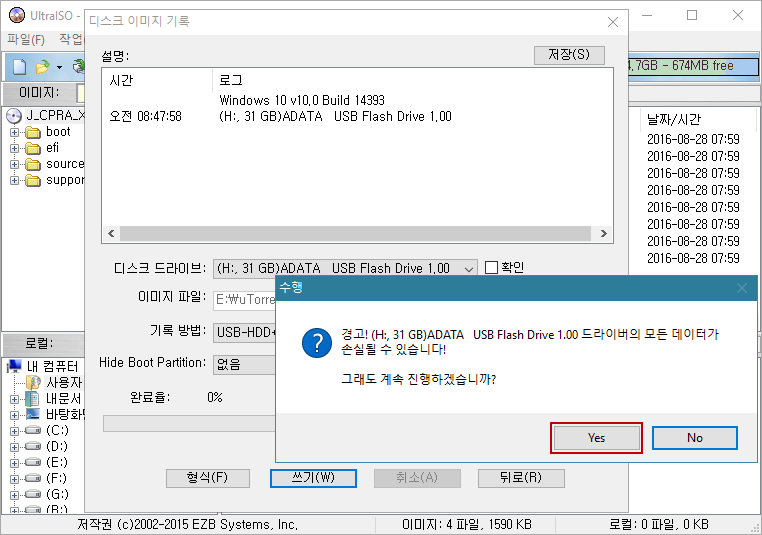
7. USB에 ISO 파일이 구워지고 있습니다.
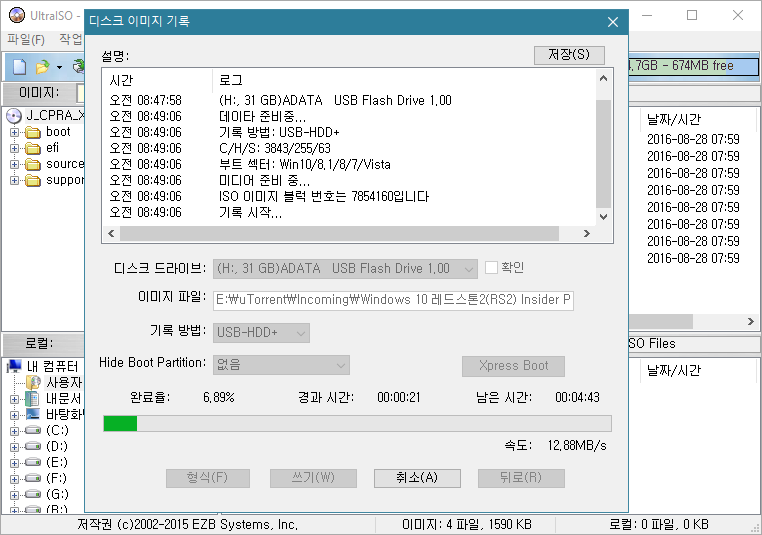
8. USB에 ISO 파일을 성공적으로 굽기 완료했다는 창이 뜹니다.
[뒤로] 버튼을 눌러서 이 창을 닫습니다.
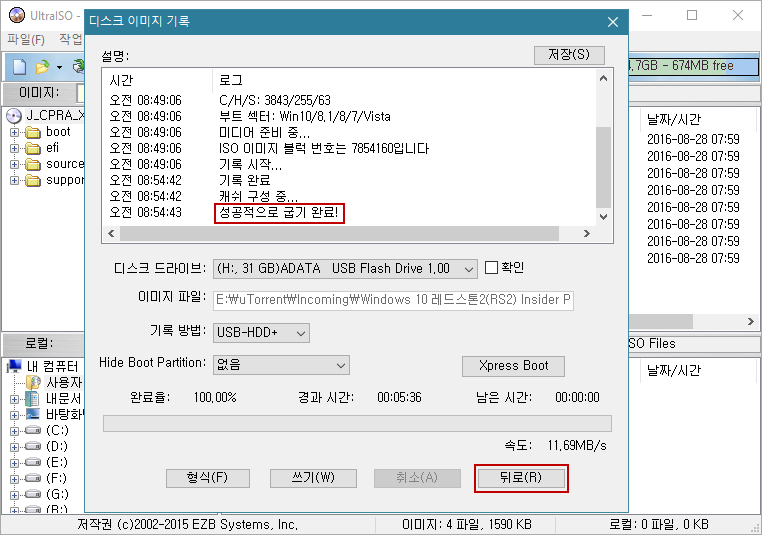
파일이 4GB가 넘을경우 굽는방법
install.wim 파일이 4GB를 훌쩍 넘어 4.5GB의 크기를 차지합니다.
UltraISO는 기본값으로 FAT32 형식으로 USB를 포맷합니다. (FAT32의 파일 시스템 형식은 4GB이상인 파일은 담지 못합니다)
따라서, 4GB 이상을 담을 수 있는 파일 시스템 형식인 NTFS로 포맷을 해줘야합니다.
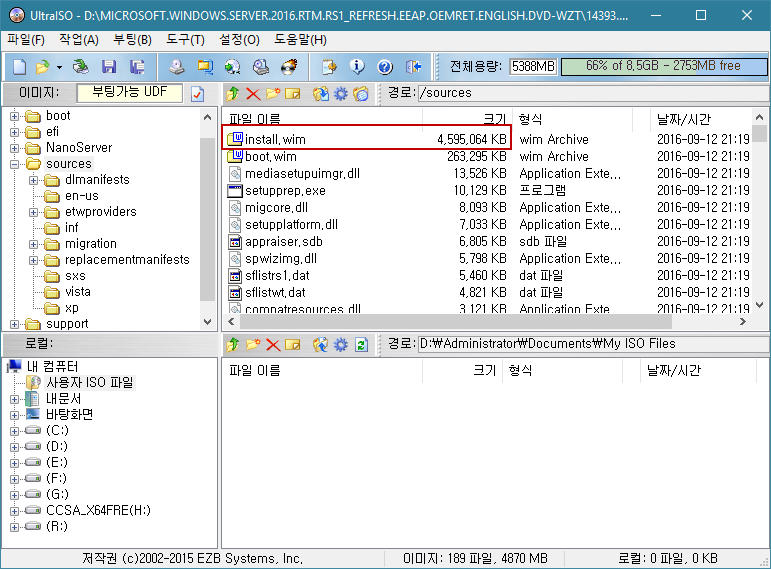
1. 아래 그림처럼 [형식] 버튼을 눌러서 파일 시스템을 "NTFS"로 설정하고 포맷해주시면 됩니다.
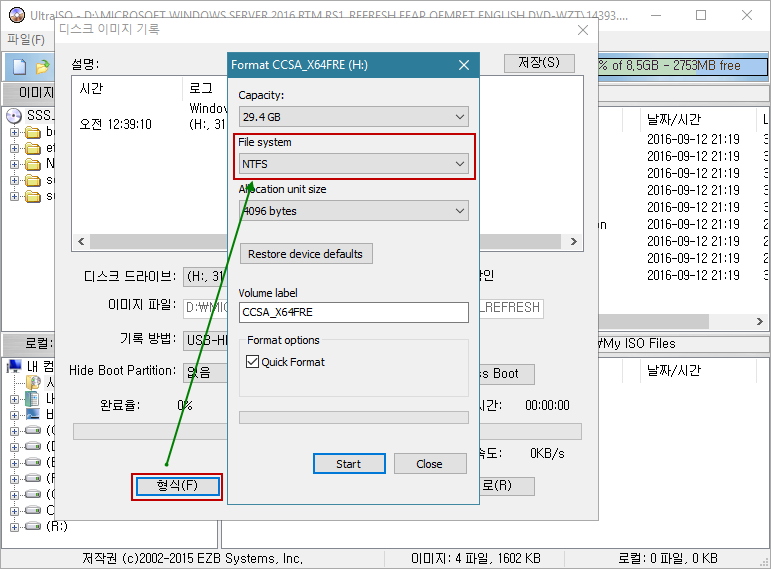
2. 아래 그림처럼 [Xpress Boot] ->"Xpress Write"를 눌러주면 4GB 넘는 파일을 가진 ISO도 이상없이 잘 구워집니다.
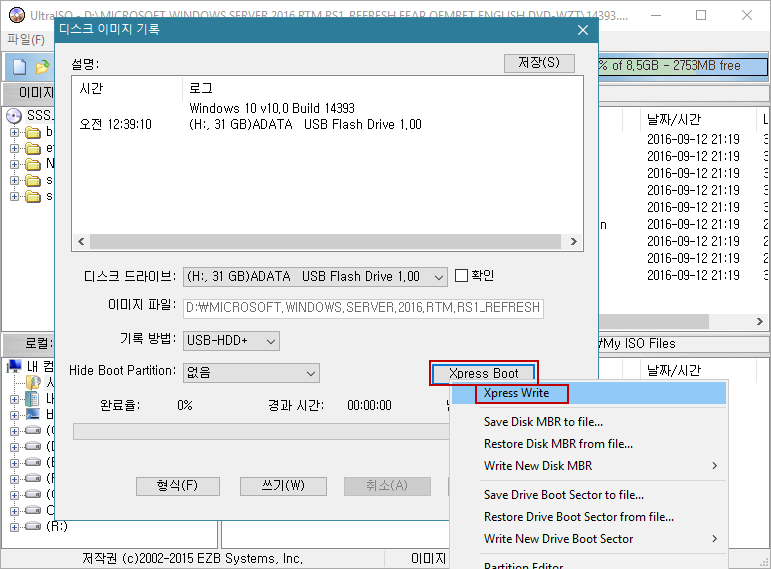
댓글 0
| 번호 | 제목 | 글쓴이 | 날짜 | 조회 수 |
|---|---|---|---|---|
| 49 | 윈도우 시작시 VMware Workstation 가상 머신 자동으로 실행하기 | Kim | 2018.12.04 | 1435 |
| 48 |
CCTV .H264파일 변환하기
| Kim | 2018.10.25 | 599 |
| 47 | 영상에 내장된 EIA-608 ( Closed Caption ) 자막 제거하기 | Kim | 2018.08.30 | 514 |
| » |
ISO 파일을 USB에 굽는 방법 (4기가이상 가능)
| Kim | 2018.05.04 | 331 |
| 44 | 윈도우 10 업그레이드 오류 api-ms-win-core-librayloader-l1-1-1.dll | Kim | 2018.01.19 | 365 |
| 43 | 윈도우 10 업그레이드 | Kim | 2018.01.19 | 1517 |
| 42 |
윈도우 암호 분실 재설정
| Kim | 2017.01.08 | 4670 |
| 41 | How to flash a modded ASUS/ASRock/Gigabyte AMI UEFI BIOS | Kim | 2017.01.06 | 3465 |
| 40 | 윈도우 10 프리징 현상 해결 | Kim | 2017.01.05 | 415 |
| 39 |
HV GTX650 OverClock Edition D5 1GB 드라이버
| Kim | 2016.10.11 | 873 |
| 38 | 윈도우7 내장 그래픽드라이버 업데이트 실패 | Kim | 2016.10.10 | 304 |
| 37 |
윈도우7 업데이트 확인중 , 다운로드 중 지연 다른 해결책
[1] | Kim | 2016.10.09 | 602 |
| 36 |
윈도우7 업데이트 확인중 , 다운로드중 지연현상 패치
| Kim | 2016.10.08 | 2297 |
| 35 |
HooToo usb3.0 HUB WITH GIGA LAN AX88179 드라이버
| Kim | 2015.08.18 | 943 |
| 34 | G3258 윈도우 업데이트후 부팅불가 (KB3064209) [1] | Kim | 2015.07.13 | 4955 |
| 33 |
윈도우10 업그레이드 다운로드 알림 제거
[1] | Kim | 2015.07.02 | 4548 |
| 32 |
로지텍 Connection Utility
| Kim | 2015.06.16 | 1094 |